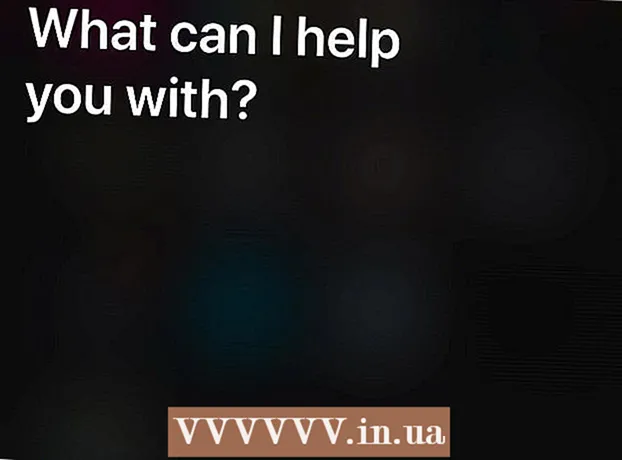Auteur:
Gregory Harris
Denlaod Vun Der Kreatioun:
11 Abrëll 2021
Update Datum:
1 Juli 2024

Inhalt
- Schrëtt
- Method 1 vu 4: Wéi eng Foto vun engem Frënd ze maachen
- Method 2 vu 4: Wéi eng Profilfoto op iPhone ze maachen
- Method 3 vun 4: Wéi eng Profilbild op Android ze maachen
- Method 4 vun 4: Wéi eng Profilfoto op engem PC oder Mac ze maachen
An dësem Artikel weisen mir Iech wéi Dir eng Foto vun engem Frënd op Skype maacht. Dir léiert och wéi eng nei Profilfoto derbäigesat gëtt. Ach, Dir kënnt keng Biller vun Iech selwer am Programm huelen a schécken.
Schrëtt
Method 1 vu 4: Wéi eng Foto vun engem Frënd ze maachen
 1 Lancéiere Skype op Ärem Computer. Fannt d'Ikon a Form vun engem wäisse "S" op engem bloen Hannergrond. Dir kënnt et normalerweis op Ärem Desktop, Taskbar, oder Startmenü fannen. Och wann et technesch méiglech ass e Screenshot op engem mobilen Apparat ze maachen, gëtt et keng agebaute Fotofunktioun fir d'Skype App fir iPhone, Android oder aner mobilen Apparater.
1 Lancéiere Skype op Ärem Computer. Fannt d'Ikon a Form vun engem wäisse "S" op engem bloen Hannergrond. Dir kënnt et normalerweis op Ärem Desktop, Taskbar, oder Startmenü fannen. Och wann et technesch méiglech ass e Screenshot op engem mobilen Apparat ze maachen, gëtt et keng agebaute Fotofunktioun fir d'Skype App fir iPhone, Android oder aner mobilen Apparater. - Wann Dir net scho mat Ärem Skype Kont ugemellt sidd, gitt Är Microsoft E -Mail Adress (oder Skype Benotzernumm) a Passwuert an.
 2 Klickt op den Numm vum Kontakt. D'Nimm sinn op der Tab "Kontakter" op der lénker Säit vun der Skype Fënster.
2 Klickt op den Numm vum Kontakt. D'Nimm sinn op der Tab "Kontakter" op der lénker Säit vun der Skype Fënster. - De Kontakt muss online sinn an eng Webcam benotzen.
 3 Klickt op de Video Uruff Ikon. D'Videokamera Ikon ass an der ieweschter rechter Eck vun der Skype Fënster.
3 Klickt op de Video Uruff Ikon. D'Videokamera Ikon ass an der ieweschter rechter Eck vun der Skype Fënster.  4 Waart op d'Verbindung. Fuert weider mat den nächste Schrëtt wann de Kontakt den Uruff beäntwert an d'Webcam aktivéiert.
4 Waart op d'Verbindung. Fuert weider mat den nächste Schrëtt wann de Kontakt den Uruff beäntwert an d'Webcam aktivéiert.  5 Klickt op de + Knäppchen. Et ass um Enn vum Uruffbildschierm riets vun der Mikrofonikon.
5 Klickt op de + Knäppchen. Et ass um Enn vum Uruffbildschierm riets vun der Mikrofonikon. - Heiansdo musst Dir iergendwou um Écran klickt fir d'Toolbar ze erschéngen.
 6 Klickt op Snapshot huelen. Dëst ass den Top Element vum Popup Menu. D'Funktioun erlaabt Iech eng Foto vun der Persoun ze huelen op déi d'Kamera vum Gespréichspartner geriicht ass.
6 Klickt op Snapshot huelen. Dëst ass den Top Element vum Popup Menu. D'Funktioun erlaabt Iech eng Foto vun der Persoun ze huelen op déi d'Kamera vum Gespréichspartner geriicht ass.  7 Klickt Share. Dëst ass den ënneschten Element vun der Foto Popup. Et ginn zwou Dropdown -Menüartikele verfügbar Deelt dëst:
7 Klickt Share. Dëst ass den ënneschten Element vun der Foto Popup. Et ginn zwou Dropdown -Menüartikele verfügbar Deelt dëst: - Gitt [Numm] - eng Foto direkt un den Empfänger an enger Dialogbox schécken.
- Schécken ... - d'Fäegkeet de Kontakt ze wielen un deen Dir eng Foto schécken wëllt.
- Dir kënnt och klickt Fannenfir eng Foto aus Ärem Computer Erënnerung ze wielen.
 8 Wann Dir wëllt, schéckt d'Foto un den Empfänger. Klickt Gitt [Numm]fir d'Foto op Äre Kontakt ze schécken.
8 Wann Dir wëllt, schéckt d'Foto un den Empfänger. Klickt Gitt [Numm]fir d'Foto op Äre Kontakt ze schécken.
Method 2 vu 4: Wéi eng Profilfoto op iPhone ze maachen
 1 Start Skype. Fannt d'Ikon a Form vun engem wäisse "S" op engem bloen Hannergrond. Et läit op engem vun den Desktops oder am Kontrollraum
1 Start Skype. Fannt d'Ikon a Form vun engem wäisse "S" op engem bloen Hannergrond. Et läit op engem vun den Desktops oder am Kontrollraum - Wann Dir net scho mat Ärem Skype Kont ugemellt sidd, gitt Är Microsoft E -Mail Adress (oder Skype Benotzernumm) a Passwuert an.
 2 Klickt op Profil. Dësen Artikel ass an der ënneschter rechter Eck vum Écran.
2 Klickt op Profil. Dësen Artikel ass an der ënneschter rechter Eck vum Écran.  3 Klickt op Är aktuell Profilfoto. D'Foto ass uewen um Écran. Wann Dir nach keng Profilfoto installéiert hutt, da klickt op d'Silhouette vun enger Persoun.
3 Klickt op Är aktuell Profilfoto. D'Foto ass uewen um Écran. Wann Dir nach keng Profilfoto installéiert hutt, da klickt op d'Silhouette vun enger Persoun.  4 Klickt op Snapshot huelen. Et ass den Top Element am Pop-up Menü um Enn vum Écran. Dëst mécht d'Kamera vum Apparat op.
4 Klickt op Snapshot huelen. Et ass den Top Element am Pop-up Menü um Enn vum Écran. Dëst mécht d'Kamera vum Apparat op. - Wann Dir Är iPhone Kamera net scho mat Skype gedeelt hutt, tippt op déi entspriechend Optioun.
 5 Klickt op de "Take Photo" Knäppchen. De wäisse ronnen Knäppchen ass um Enn vum Kamerascreen. Eng Foto maachen.
5 Klickt op de "Take Photo" Knäppchen. De wäisse ronnen Knäppchen ass um Enn vum Kamerascreen. Eng Foto maachen. - Dir kënnt och op d'Kamera-geformt Ikon an der ënnen rechter Ecke vum Écran tippen fir op d'Frontkamera ze wiesselen.
 6 Klickt Benotzt Foto. De Knäppchen ass an der ënneschter rechter Eck vum Écran. D'Foto gëtt elo als Äre Skype Profilbild gesat.
6 Klickt Benotzt Foto. De Knäppchen ass an der ënneschter rechter Eck vum Écran. D'Foto gëtt elo als Äre Skype Profilbild gesat. - Dir kënnt och klickt Annulatioun a maacht eng aner Foto oder wielt e spezifescht Gebitt vun der Foto.
Method 3 vun 4: Wéi eng Profilbild op Android ze maachen
 1 Start Skype. Fannt d'Ikon a Form vun engem wäisse "S" op engem bloen Hannergrond. In der Regel ass et op engem vun den Desktops oder an der Uwendungspanel.
1 Start Skype. Fannt d'Ikon a Form vun engem wäisse "S" op engem bloen Hannergrond. In der Regel ass et op engem vun den Desktops oder an der Uwendungspanel. - Wann Dir net scho mat Ärem Skype Kont ugemellt sidd, gitt Är Microsoft E -Mail Adress (oder Skype Benotzernumm) a Passwuert an.
 2 Dréckt ☰. De Knäppchen ass an der ieweschter lénkser Ecke vum Écran.
2 Dréckt ☰. De Knäppchen ass an der ieweschter lénkser Ecke vum Écran.  3 Klickt op Är Profilfoto. D'Foto ass uewen am Menü an der ieweschter lénkser Ecke vum Écran.
3 Klickt op Är Profilfoto. D'Foto ass uewen am Menü an der ieweschter lénkser Ecke vum Écran. - Wann Dir nach keng Profilfoto installéiert hutt, da klickt op d'Silhouette vun enger Persoun.
 4 Klickt op Snapshot huelen. Dësen Artikel ass an der Mëtt vum neie Menü.
4 Klickt op Snapshot huelen. Dësen Artikel ass an der Mëtt vum neie Menü.  5 Klickt op de "Take Photo" Knäppchen. De bloe ronnen Knäppchen ass um Enn (Telefon) oder riets (Tablet) Säit vum Écran.
5 Klickt op de "Take Photo" Knäppchen. De bloe ronnen Knäppchen ass um Enn (Telefon) oder riets (Tablet) Säit vum Écran.  6 Klickt op de Scheckmark. Et ass op der ënnen oder rietser Säit vum Écran. D'Foto gëtt als Äre Skype Profilbild gesat.
6 Klickt op de Scheckmark. Et ass op der ënnen oder rietser Säit vum Écran. D'Foto gëtt als Äre Skype Profilbild gesat. - Dir kënnt och klickt Xfir d'Foto ze läschen an eng aner Foto ze maachen.
Method 4 vun 4: Wéi eng Profilfoto op engem PC oder Mac ze maachen
 1 Skype opmaachen. Fannt d'Ikon a Form vun engem wäisse "S" op engem bloen Hannergrond. Et ass um Desktop oder am Dock.
1 Skype opmaachen. Fannt d'Ikon a Form vun engem wäisse "S" op engem bloen Hannergrond. Et ass um Desktop oder am Dock. - Wann Dir net scho mat Ärem Skype Kont ugemellt sidd, gitt Är Microsoft E -Mail Adress (oder Skype Benotzernumm) a Passwuert an.
 2 Klickt op Ären Numm. Et ass an der ieweschter lénkser Eck vun der Skype Fënster.
2 Klickt op Ären Numm. Et ass an der ieweschter lénkser Eck vun der Skype Fënster.  3 Klickt Änneren Bild. De Knäppchen ass ënner dem Profilbild oder der Silhouette vun enger Persoun.
3 Klickt Änneren Bild. De Knäppchen ass ënner dem Profilbild oder der Silhouette vun enger Persoun.  4 Klickt op Snapshot huelen. De Knäppchen ass an der ënnen rechter Ecke vun der Pop-up Fënster. Dëst wäert eng Foto vun enger Persoun oder Raum virun der Kamera maachen.
4 Klickt op Snapshot huelen. De Knäppchen ass an der ënnen rechter Ecke vun der Pop-up Fënster. Dëst wäert eng Foto vun enger Persoun oder Raum virun der Kamera maachen.  5 Klickt Benotzt Snapshot. De Knäppchen ass am ënneschten rietsen Eck vun der Fënster. De Snapshot gëtt als Äre Skype Profilbild gesat.
5 Klickt Benotzt Snapshot. De Knäppchen ass am ënneschten rietsen Eck vun der Fënster. De Snapshot gëtt als Äre Skype Profilbild gesat. - Dir kënnt och klickt Versich et nach eng Kéier an eng nei Foto maachen.